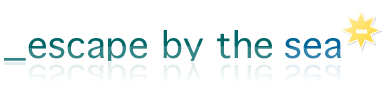なんか急に検索にひっかからなくなってきたなぁ、と思いぐーぐる先生用(・・・だけでもない)にxmlのサイトマップ作ってくれるプラグインを入れてみました。他には、データベースのバックアップを取ってくれるプラグインや、「最近の投稿」に投稿日付を入れるプラグインなど。
詳細は下記より。
Google (XML) Sitemaps Generator for WordPress
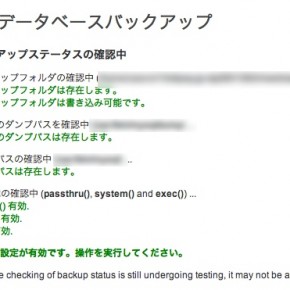 検索サイトのクローラーに効率良く巡回してもらうためのサイトマップです。webのページで実際に見るサイトマップと違いますが、これを設置しておけば検索にもひっかかってくれるかと。。。まぁ検索されるほどの記事は書いてないですが。
検索サイトのクローラーに効率良く巡回してもらうためのサイトマップです。webのページで実際に見るサイトマップと違いますが、これを設置しておけば検索にもひっかかってくれるかと。。。まぁ検索されるほどの記事は書いてないですが。
プラグインをインストールして有効後、設定の「XML-sitemap」を開き「クリックして構築する」とエラーが出ました。 が、よく見てみるとsitemap.xml と sitemap.xml.gzというファイルがないようです。サーバーのどこのフォルダにもなかったので、この2つの空ファイルを作成してWordPressをインストールしたフォルダ直下に置きます。それでもまだエラーが出ていたので、設定画面の「サイトマップファイルの場所」を「手動配置」にしてサイトマップファイルの相対パスを「../sitemap.xml」としたらエラーが消えました。WordPressをインストールするときに専用のフォルダを作成してそこにインストールしているので、そのせいだったのでしょうかねー。
また、「PS Auto Sitemap」プラグインを使って「実際にページに表示させるサイトマップ」を作っている場合、固定ページのファイル名を「sitemap」にしていると表示されなくなりました。この固定ページのファイル名を「wp-sitemap」等に変更したら直ったので、注意してください。
WP-DBManager
WordPressの投稿記事はサーバーのデータベースに保存されますが、データベースのバックアップをどうやって取ったらいいかわからなかった(ちょっと面倒だったw)ので、このプラグインに頼ることにしました。
バックアップのタイミングを指定できたり、バックアップデータを指定したフォルダに保存してくれるので、定期的にこれをローカルに保存、またはDropBoxなどのクラウドサービスに保存しておくとより良いかもしれないですね。
ローカルに保存しても突然PCが壊れた!ということもあったりする(実際に経験済みw)ので、さらにDVDに焼いてもいいかも。
設定方法で一番大変だったのが、「MYSQLのダンプパス」「MYSQLパス」。
これが、他の解説サイトを見て「DBオプション」メニューから設定をしても写真のように「存在します」とならなかったのです。 私の環境の場合、ロリポップ!のレンタルサーバーなんですが、
mysqldumpへのパス:/usr/bin/mysqldump
mysqlへのパス:/usr/bin/mysql
と設定しました。
それでもまだエラーが出る場合は、レンタルサーバーのphpのiniファイルを確認してみてください。(ロリポップ!の場合は、ログインしてwebツール→PHP設定→(データベースを設定しているドメインの)phpiniの「設定画面へ」をクリック) 「そのほか」項目の中の「safe_mode」が「on」になっていたら「off」にすればOKです。
プラグインの先ほどの画面を更新して「すべての設定が有効です。操作を実行してください。」になっているのを確認してから「バックアップ」します。
WordPress Backup (by BTE)
こちらもバックアップを取ってくれるプラグインですが、データベース以外のWordPress本体をバックアップします。アップロードした写真フォルダ、テンプレートテーマのフォルダやインストールしたプラグインのフォルダ。また、指定したメールアドレスにバックアップしたデータを送るよう設定が可能なので、データベースのバックアップと共にこれらもバックアップしておけば、いざという時に慌てなくてよさそうです。
Advanced Most Recent Posts Mod
WordPressに最初から使えるようになっているウィジェットの「最近の投稿」だと投稿タイトル以外に何も表示できないのがちょっと引っかかっていました。なのでこのプラグインを使って最近の投稿に日付を表示させるようにしました。
プラグインをインストールして有効化すると、ウィジェットに「Advanced Most Recent Posts Mod」が追加されるので、このウィジェットを使用する場所にドラッグしてから設定します。 投稿記事からサムネイルを表示させることもできますし、またカテゴリーを指定すれば「カテゴリーの中の最近の投稿」が表示されるようになります。
このサイトの場合、他のウィジェットと表記方法を統一させたかったので、「posted on 」をプラグインの編集画面で追加しちゃいました。
とあるサーバーのデータが吹っ飛んだ!なんていう事件があったようなので、ちょっとバックアップを取っておこうと思ってこれらのプラグインを追加しました。お金を払って借りているサーバーとは言え、やっぱり自分でもバックアップを取っておいたら安心かなぁ、と思って。心配性なのかなぁ(;´▽`A“
<こちらの記事もどうぞ!>
- WordPressプラグイン テーマを変えたので追加など posted on 2012/03/21
- WordPressプラグイン 追加したり、メモ posted on 2012/03/06
- WordPressプラグイン ログイン画面へ不正アクセスがあったので対応してみた posted on 2013/06/02
- WordPressを設置しました posted on 2011/04/17
- プラグイン 設定メモ posted on 2009/07/03